КРИТИЧНА ПРОЦЕСНА грешка: како поправити на Виндовс 10
Критичне грешке на персоналним рачунарима су уобичајене. Углавном су попраћени БСОД излазом. Садржи информације о грешци и њеном узроку, изражену у коду. Разумијећемо како поправити КРИТИЧКИ ПРОЦЕС УМРО на Виндовс 10.
Узроци
Таква грешка се може јавити и током почетног укључивања рачунара и током рада са њим. Постоји много разлога за квар. Међу њима су и главне:
- сукоб возача;
- малвер на рачунару;
- оштећење система датотека;
- меморија грешака;
- Грешка при ажурирању система.
Ако радите на свакој од области, онда ћете највероватније моћи да поправите КРИТИЧНИ ПРОЦЕС УМРО на Виндовс 10. Ако описане методе не помогну, боље је да контактирате специјалисте у сервисном центру.
Сукоб возача
Прво, морате разумети здравље свих инсталираних управљачких програма. Фирст опен "Управљач уређајима". Следите упутства:
- Идите на "Компјутер".
- Идите на својства рачунара.
- Отворите одељак „Управљач уређајима“.
- Кликните на дугме "Акција", а затим на "Ажурирај конфигурацију хардвера".
- Ако се након ажурирања појави једна од компоненти знак узвика тада се управљачки програм овог уређаја мора поново инсталирати. То можете урадити преко "Девице Манагер" или преузмите управљачки програм за инсталацију на званичном сајту произвођача.
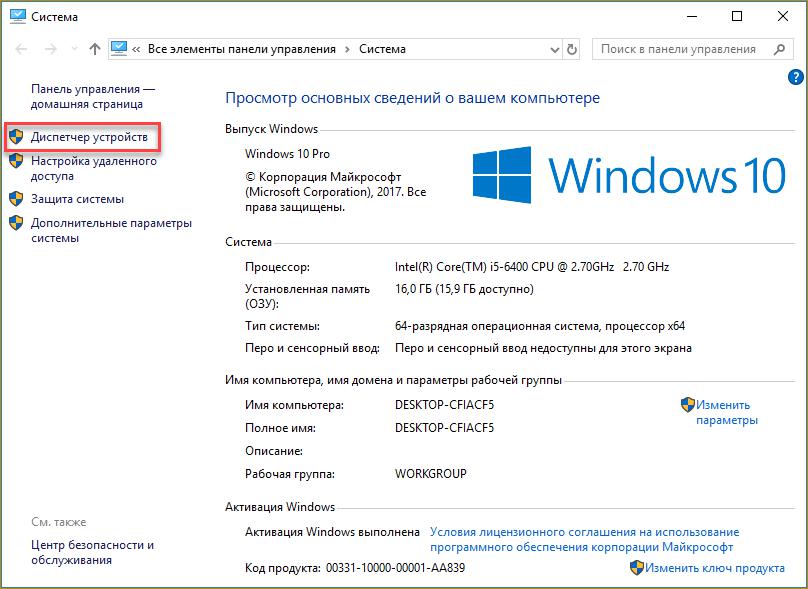
По завршетку поступка, поново покрените рачунар и сачекајте грешку. Ако га нема, онда сте успели да поправите КРИТИЧНИ ПРОЦЕС УДАРЕН у Виндовс 10. У случају да се проблем не односи на управљачке програме, пређите на следећу ставку.
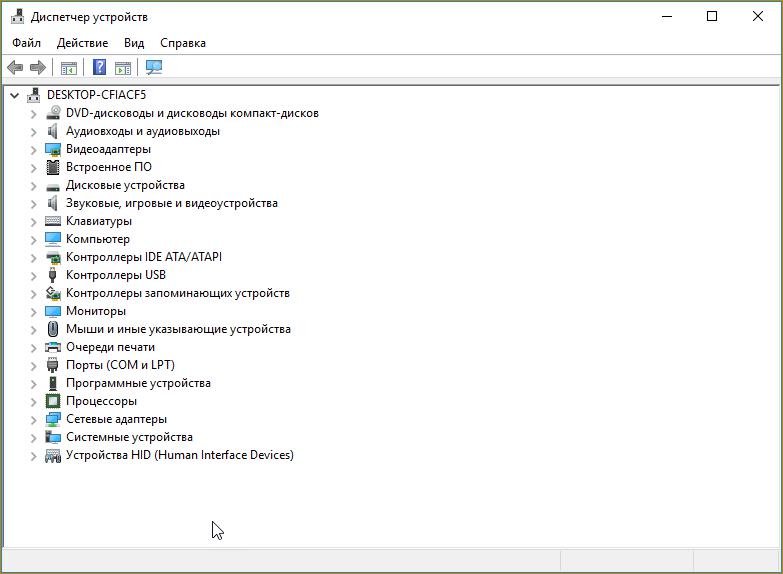
Злонамерне датотеке
Обратите пажњу да се у тренутку или акцији појави критична грешка. Ако је то због покретања одређене апликације, онда је избришите. Ако дође до проблема приликом отварања фасцикле или одређене датотеке, скенирајте је помоћу антивируса. Такође се препоручује да се изврши дубинско скенирање читавог система датотека.
Поправи систем датотека
Следећи могући узрок је квар у ОС датотекама. Да бисте их пронашли, користите функцију командне линије:
- Покрените "Рун", затим врсту линије цмд.
- Затим треба да унесете стринг сфц / сцаннов и притиснете Ентер.
- Сада сачекајте до краја скенирања. Ако програм открије неисправност у систему датотека, понудит ће да их уклони и поново покрене рачунало. Слажем се са процедуром.
У супротном, грешка није резултат квара ОС-а. Идите на следећи корак.
РАМ цхецк
Ако дође до грешке приликом рада са рачунаром са одређеном фреквенцијом, али се не односи на одређени програм, требало би да проверите РАМ. Провјеру можете извршити само без укљученог оперативног система. Да бисте то урадили, потребно је да преузмете програм мемтест86 и креирате покретачки УСБ флеш диск. Након покретања рачунара из медија ће аутоматски почети провјера. Ако РАМ не прође барем један од тестова, он се мора замијенити.
Инцоррецт упдате
Приликом преузимања и инсталирања исправки, у оперативном систему Виндовс 10 може се појавити ЦРИТИЦАЛ ПРОЦЕСС ДИЕД грешка. У таквим случајевима потребно је оперативни систем вратити са контролне тачке. Да бисте то урадили, следите упутства:
- Користите захтев "Ресторе" и отворите апликацију истог имена.
- Кликните на дугме "Старт Систем Ресторе".
- Изаберите жељену контролну тачку и започните процес.
Након тога, рачунар ће се поново покренути. Овај метод ће помоћи да се поправи КРИТИЧНИ ПРОЦЕС УМРО на Виндовс 10.
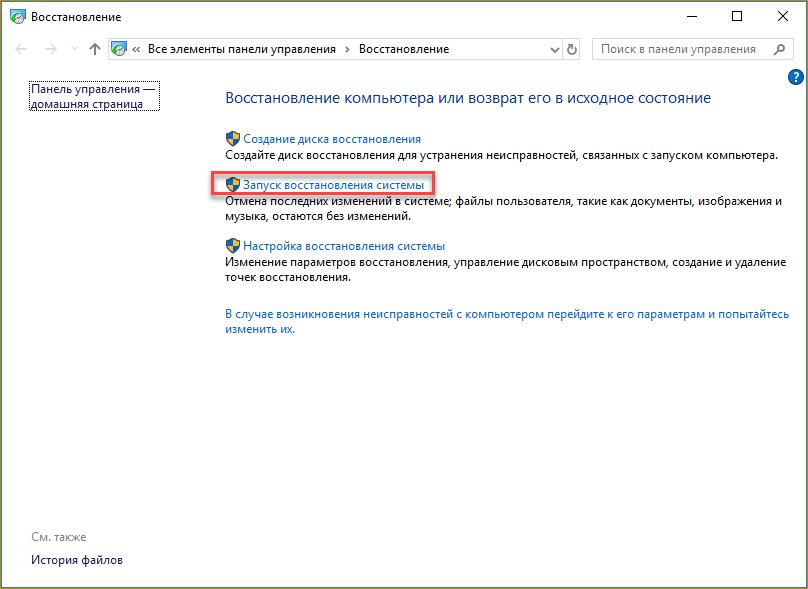
Грешка при укључивању
Још једна ситуација када се БСОД деси када укључите ПЦ. У овом случају, биће вам потребан боотабле УСБ флеш диск или диск преко којег можете поново инсталирати ОС или покренути дијагностички програм. КРИТИЧНИ ПРОЦЕС УДАРЕНО на Виндовс 10 приликом дизања указује на озбиљну штету датотечном систему јер ОС није оперативан. Обично у таквим случајевима потпуна поновна инсталација помаже. Сада знате које операције ће вам помоћи да се носите са грешком са најчешћим проблемима.
Ако вам ниједан од понуђених метода није помогао, морат ћете се вратити на поновно инсталирање оперативног система. Ова опција може да реши проблем ако је у софтверу. У супротном, мораћете да контактирате сервисни центар да бисте идентификовали квар хардвера и елиминисали га заменом компоненти.